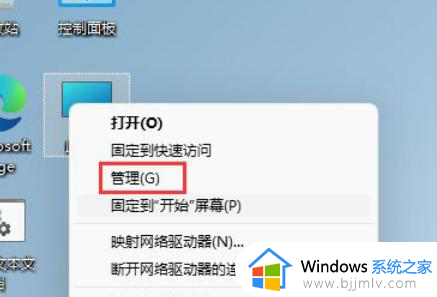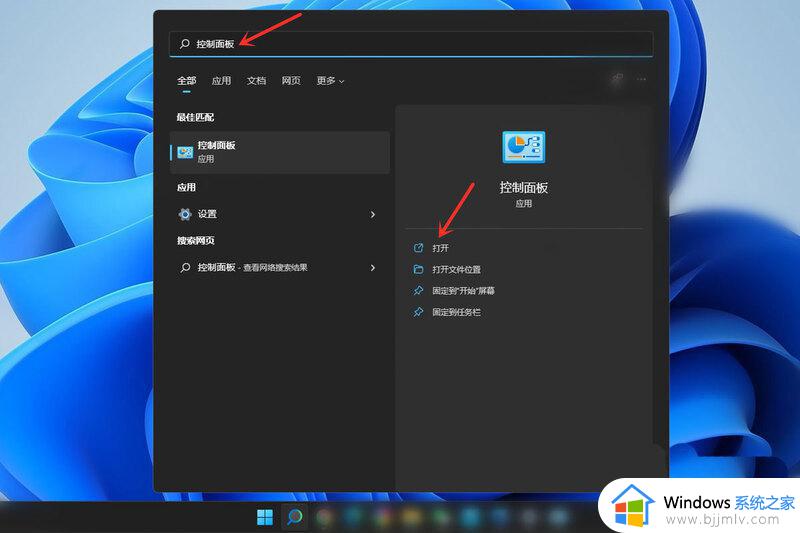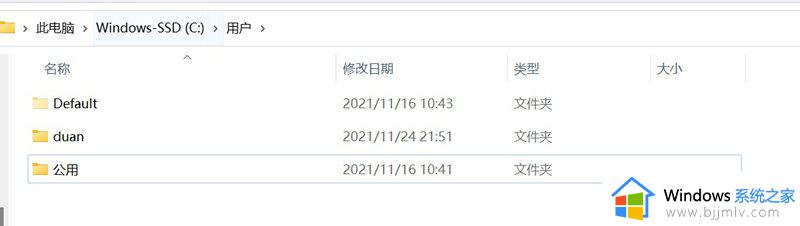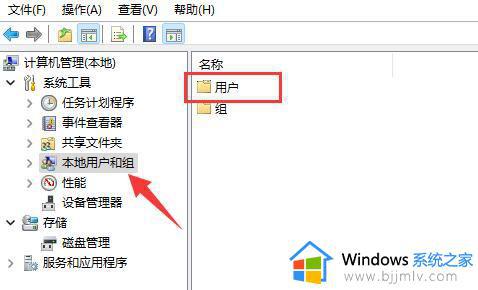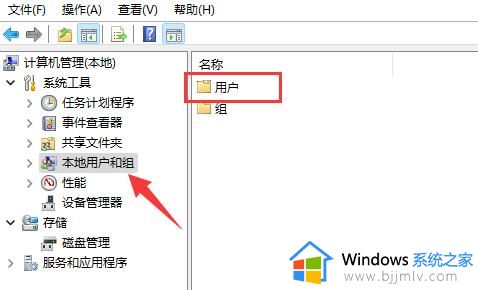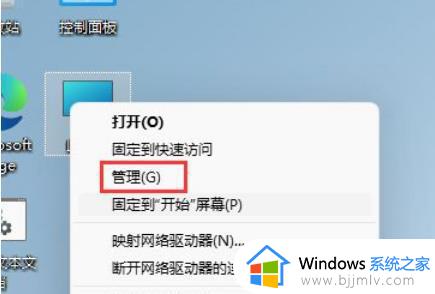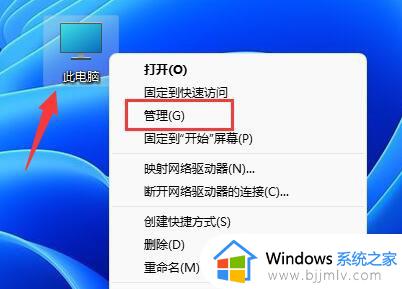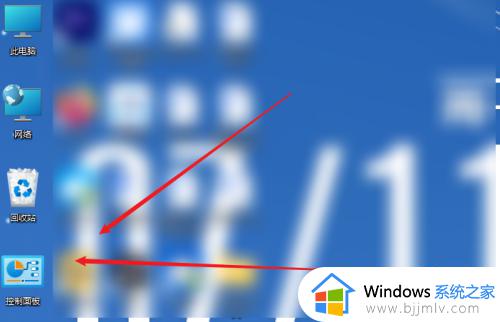win11更改microsoft账户名称的步骤 win11怎么更换microsoft账户名称
更新时间:2023-04-08 14:19:00作者:qiaoyun
在安装win11系统的时候,都会创建microsoft微软账户名称,很多人刚开始设置的时候可能是随便设置一下,但是后面为了方便想要对microsoft账户名称进行更改,那么win11怎么更换microsoft账户名称呢?如果你也想更换的话,不妨跟随小编一起来学习一下详细的操作方法。
方法如下:
1、打开电脑进入桌面,点击桌面控制面板。
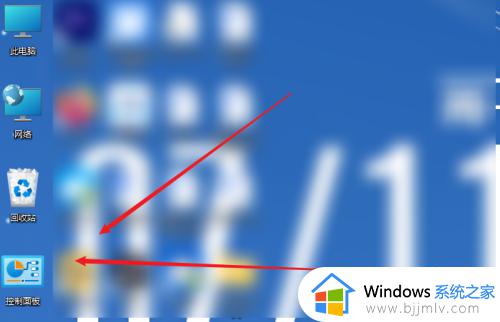
2、接着选择底端用户账户。
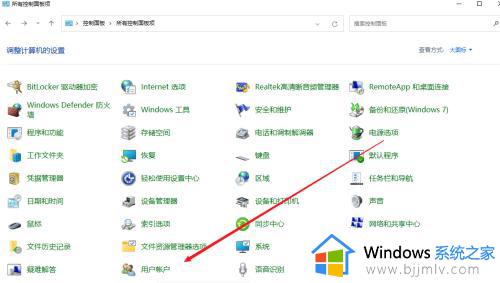
3、然后点击更改账户名称。
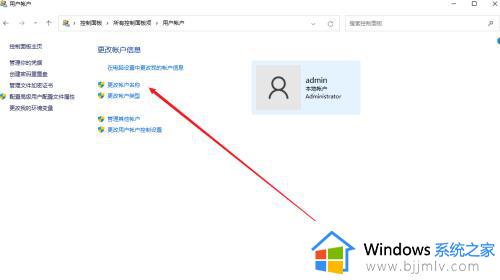
4、最后输入名称点击更改即可。
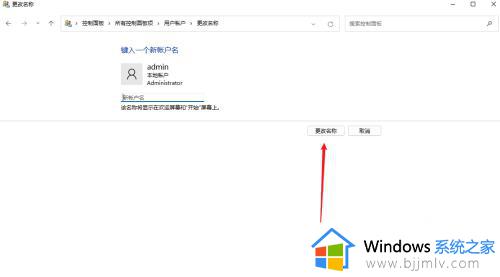
上述给大家介绍的就是win11更改microsoft账户名称的详细方法,大家可以参考上述方法步骤来进行更改,希望对大家有帮助。